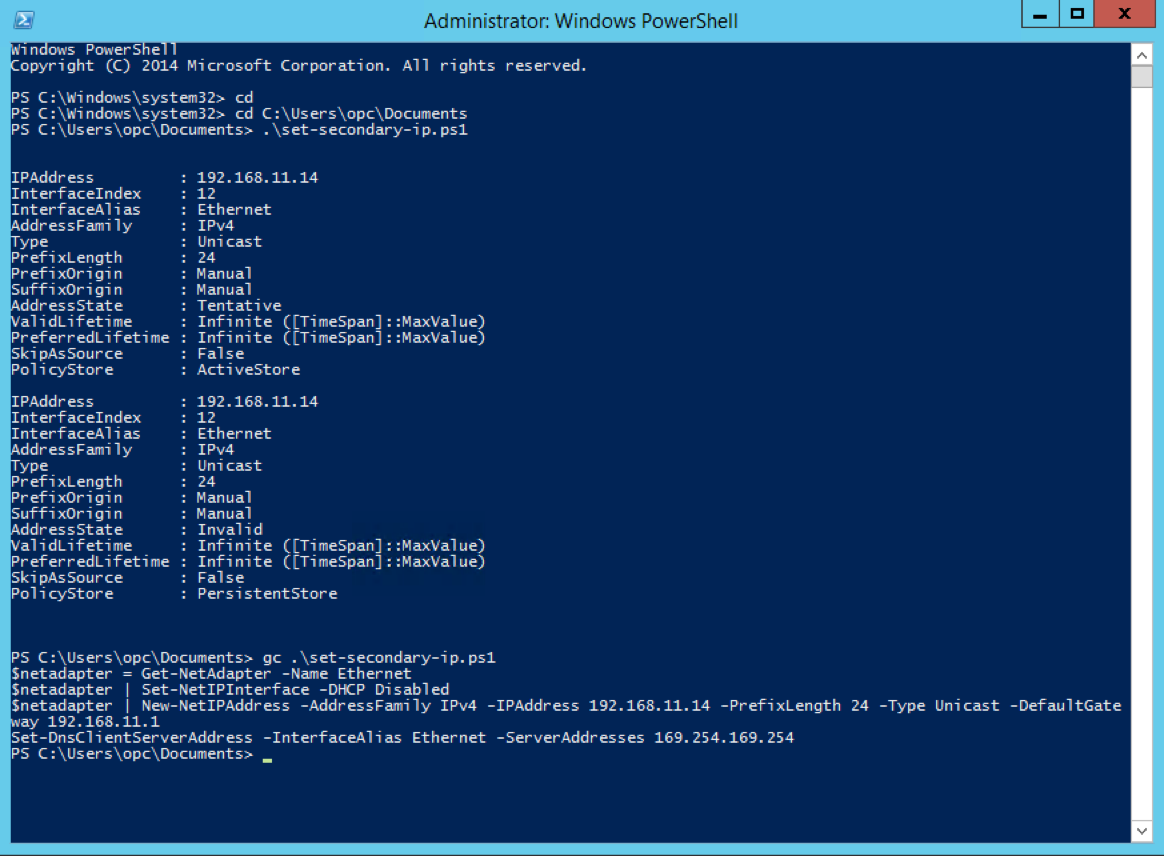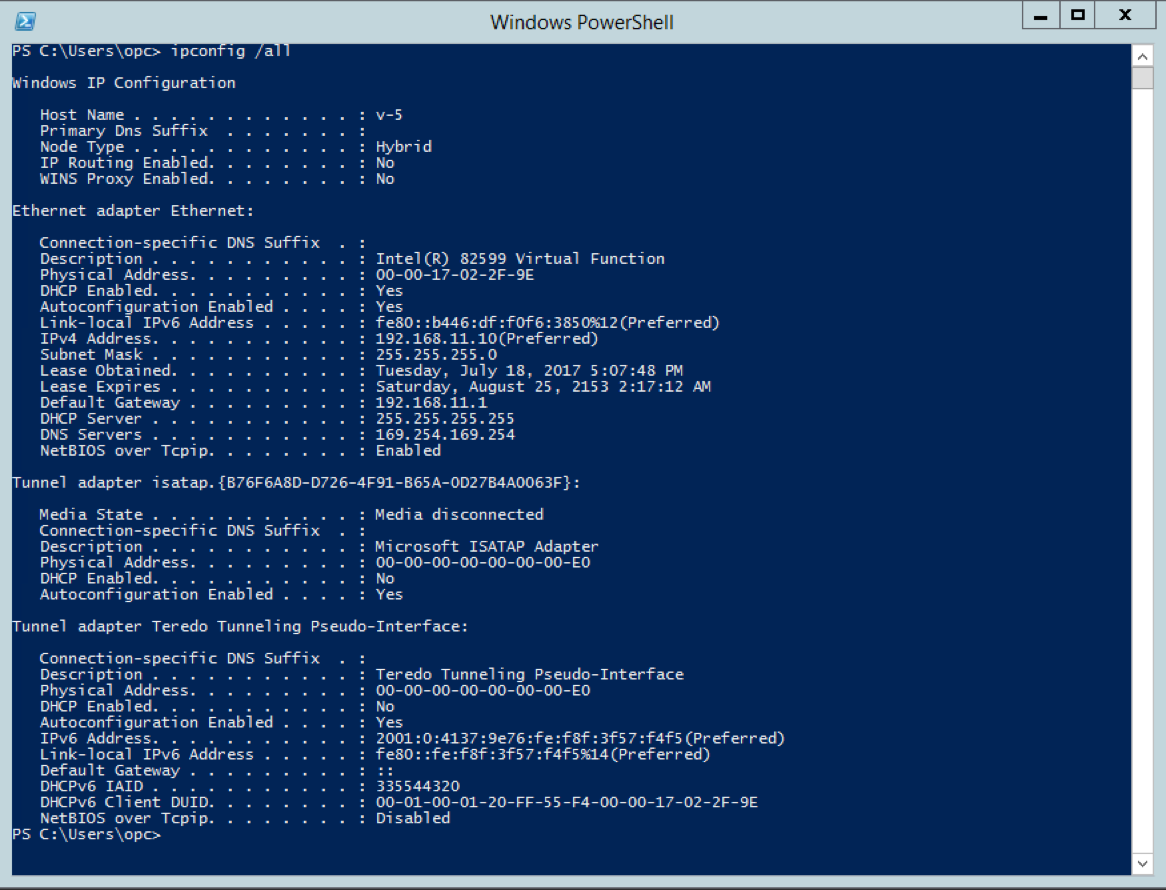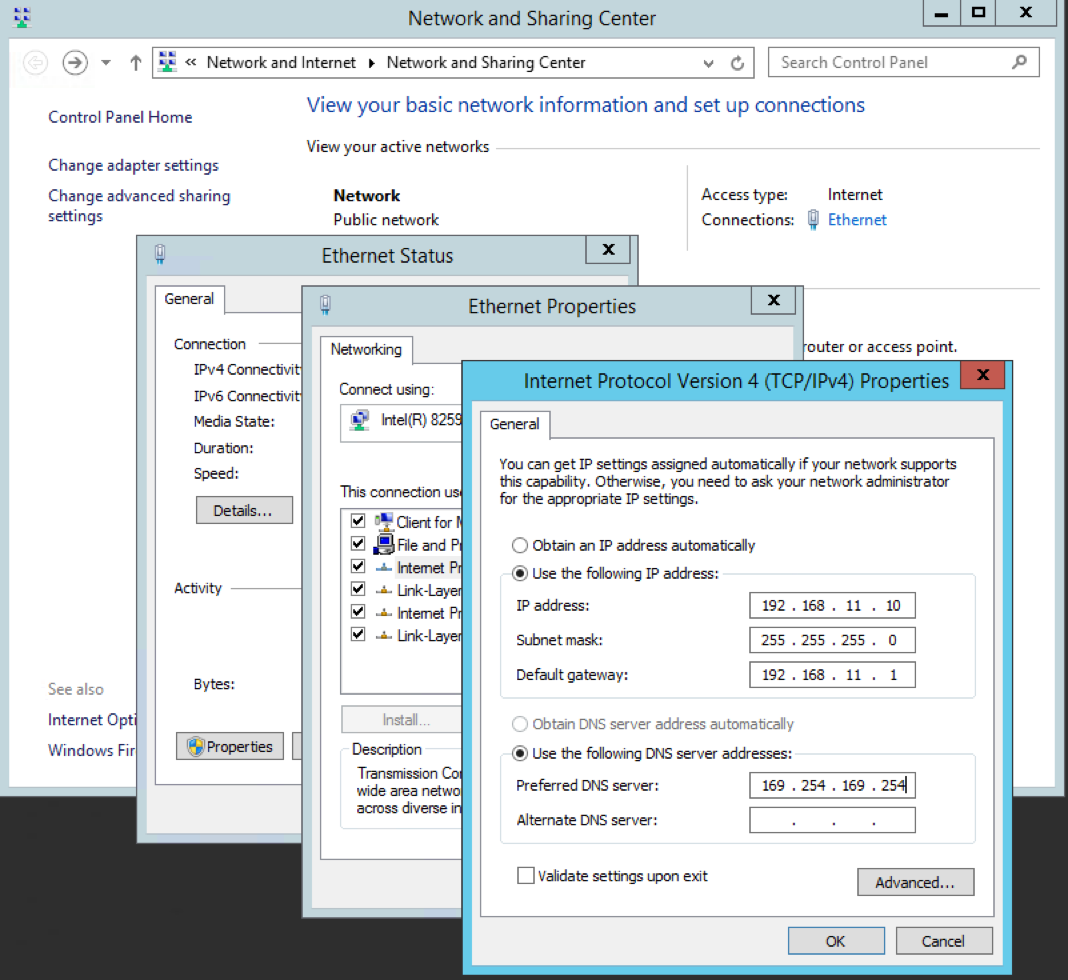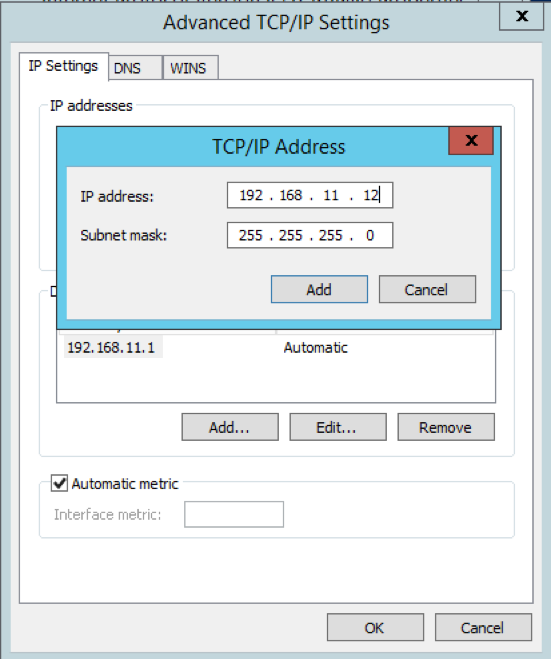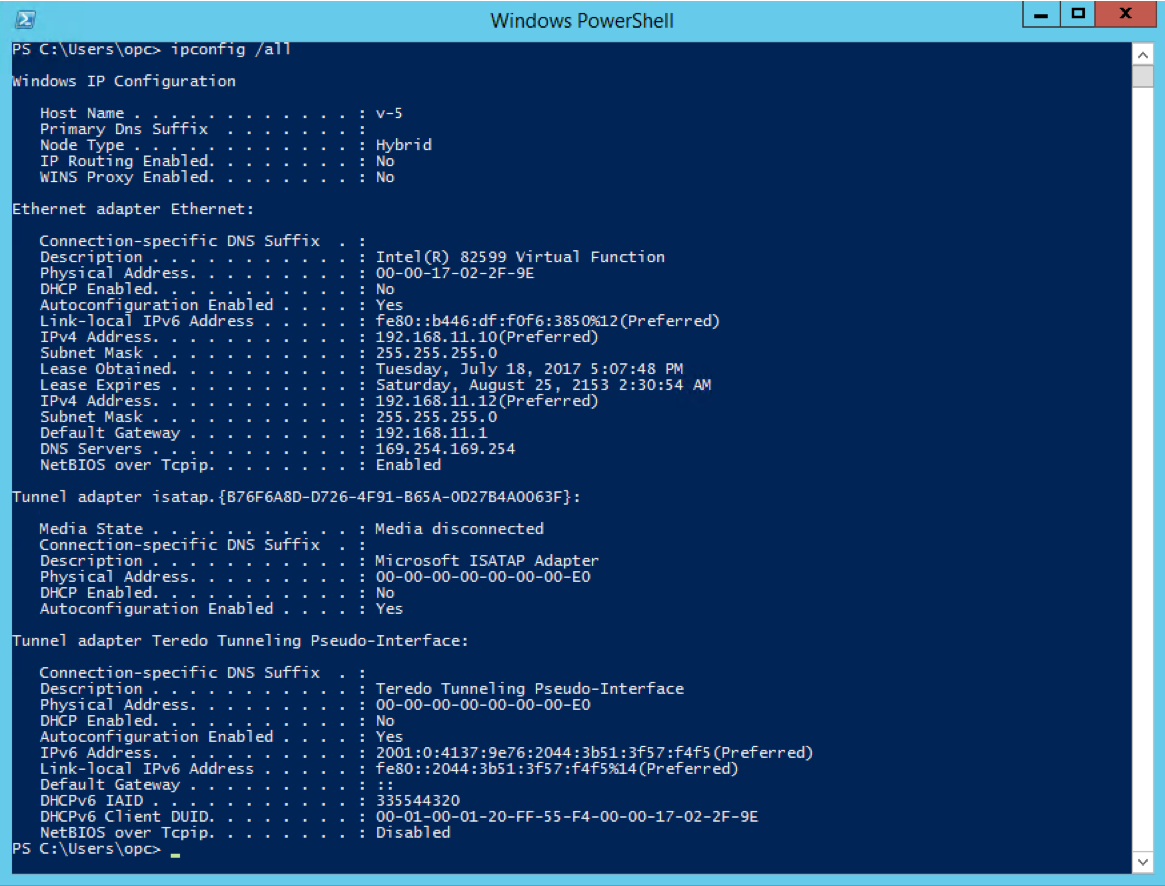Configuración de Windows para utilizar direcciones IP secundarias
Configure el sistema operativo Windows para utilizar una IP privada secundaria.
Debe ejecutar PowerShell como administrador. El script configura dos cosas: direcciones IP estáticas en la instancia y la IP privada secundaria. La configuración persiste mediante un reinicio de la instancia.
- En un explorador, vaya a la consola y observe la dirección IP privada secundaria que desea configurar en la instancia.
-
Conéctese a la instancia y ejecute el siguiente comando en un símbolo del sistema:
ipconfig /all -
Anote los valores de los siguientes elementos para que pueda introducirlos en el script en el siguiente paso:
- Gateway por Defecto
- Servidores DNS
-
Sustituya las variables del siguiente script PowerShell por los valores adecuados:
$netadapter = Get-Netadapter -Name "Ethernet 2" $netadapter | Set-NetIPInterface -DHCP Disabled $netadapter | New-NetIPAddress -AddressFamily IPv4 -IPAddress <secondary_IP_address> -PrefixLength <subnet_prefix_length> -Type Unicast -DefaultGateway <default_gateway> Set-DnsClientServerAddress -InterfaceAlias "Ethernet 2" -ServerAddresses <DNS_server>Por ejemplo:
$netadapter = Get-Netadapter -Name "Ethernet 2" $netadapter | Set-NetIPInterface -DHCP Disabled $netadapter | New-NetIPAddress -AddressFamily IPv4 -IPAddress 192.168.0.14 -PrefixLength 24 -Type Unicast -DefaultGateway 192.168.0.1 Set-DnsClientServerAddress -InterfaceAlias "Ethernet 2" -ServerAddresses 203.0.113.254 -
Guarde el script con un nombre seleccionado y una extensión
.ps1y ejecútelo en la instancia.Si ejecuta
ipconfig /allde nuevo, consulte que DHCP se ha desactivado y que la dirección IP privada secundaria se ha incluido en la lista de direcciones IP.
Posteriormente, para suprimir la dirección, puede utilizar este comando:
Remove-NetIPAddress -IPAddress 192.168.11.14 -InterfaceAlias EthernetAdemás, asegúrese de suprimir la IP secundaria de la VNIC. Puede hacerlo antes o después de ejecutar el comando precedente para suprimir la dirección de la configuración del sistema operativo.
Las siguientes instrucciones configuran dos cosas: direcciones IP estáticas en la instancia y la IP privada secundaria. La configuración persiste mediante un reinicio de la instancia.
- En un explorador, vaya a la consola y observe la dirección IP privada secundaria que desea configurar en la instancia.
-
Conéctese a la instancia y ejecute el siguiente comando en un símbolo del sistema:
ipconfig /all -
Anote los valores de los siguientes elementos para que pueda introducirlos en otras partes en un paso posterior:
- Dirección IPv4
- Subnet Mask
- Gateway por Defecto
- Servidores DNS
- En el panel de control de la instancia, abra la red y el centro de uso compartido (consulte la imagen siguiente para ver el conjunto de cuadros de diálogo en estos pasos).
- Para las redes activas, seleccione la conexión (Ethernet).
- Seleccione Propiedades.
- Seleccione Internet Protocol Version 4 (TCP/IPv4) y, a continuación, seleccione Properties (Propiedades).
-
Seleccione el botón de radio Usar la siguiente dirección IP y, a continuación, introduzca los valores que anotó anteriormente para la dirección IP, la máscara de subred, el gateway por defecto y los servidores DNS.
- Seleccione Avanzada....
- En Direcciones IP, seleccione Agregar....
-
Introduzca la dirección IP privada secundaria y la máscara de subred que ha utilizado anteriormente y seleccione Agregar.
- Seleccione Aceptar hasta que se cierre el Centro de redes y recursos compartidos.
-
Verifique los cambios volviendo al símbolo del sistema y ejecutando
ipconfig /all.Ahora debería ver que DHCP está desactivado (la dirección IP estática está activada) y la dirección IP privada secundaria se encuentra en la lista de direcciones mostradas. La dirección ahora está configurada en la instancia y disponible.
Nota
Es posible que no vea la dirección IP privada principal cuando vuelva a ver las propiedades del protocolo de internet versión 4 (TCP/IPv4) en la interfaz de usuario del Centro de redes y recursos compartidos. La mejor forma de confirmar los cambios es utilizar
ipconfig /allen la línea de comandos.